小编告诉你svchost占用内存过高怎么办
分类:windows7教程 发布时间:2018-10-08 12:46:36
在我们的电脑操作系统中存在很多进程,这些进程都有各自的作用,那么遇到svchost占用内存过高怎么办呢?别着急,今天小编就来跟你说说svchost占用内存过高怎么办。
前几天小编收到一个用户的求助信息,询问小编出现svchost占用内存过高这样的问题怎么处理,其实svchost占用内存过高是比较常见的问题,下面就来看看小编的处理方法。
svchost占用内存过高怎么办
1.小编这里以win7系统为例说明,鼠标右键计算机,选择管理,进入下一步。
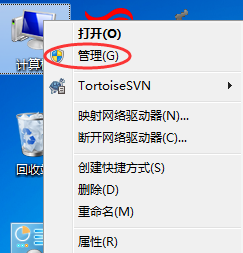
svchost.exe系统软件图解1
2.在计算机管理界面的左侧选择【服务和应用程序】下的【服务】选项。

svchost系统软件图解2
3.右侧服务列表中找到Superfetch的服务双击打开。
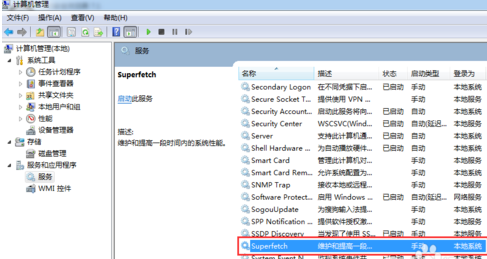
svchost系统软件图解3
4.在出现的窗口中将启动类型修改为【手动】方式。
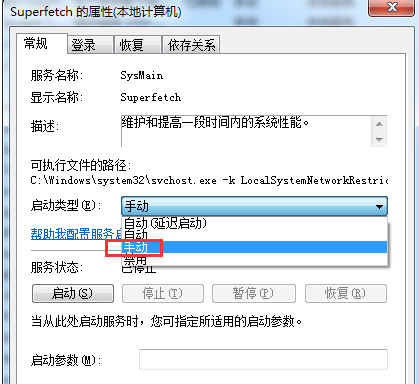
svchost占用内存过高系统软件图解4
5.接着点击【确定】按钮完成设置
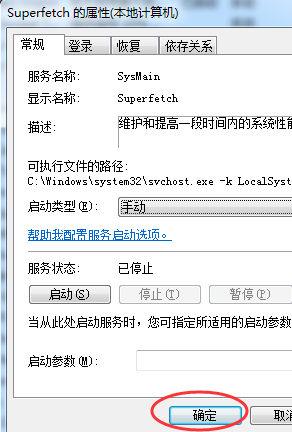
svchost占用内存过高系统软件图解5
6.重启电脑,我们在任务管理器中可以看到svchost.exe占用的内存和CPU资源已经大幅度降低了。
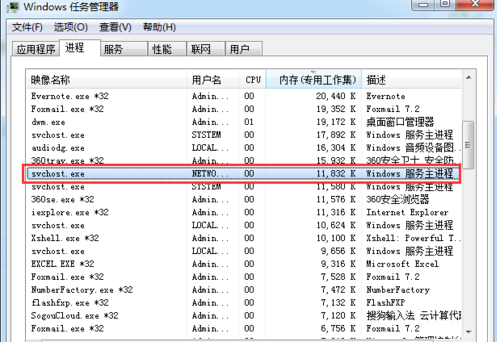
进程系统软件图解6
现在知道svchost占用内存过高怎么办了吧,希望对您有帮助。






 立即下载
立即下载







 魔法猪一健重装系统win10
魔法猪一健重装系统win10
 装机吧重装系统win10
装机吧重装系统win10
 系统之家一键重装
系统之家一键重装
 小白重装win10
小白重装win10
 杜特门窗管家 v1.2.31 官方版 - 专业的门窗管理工具,提升您的家居安全
杜特门窗管家 v1.2.31 官方版 - 专业的门窗管理工具,提升您的家居安全 免费下载DreamPlan(房屋设计软件) v6.80,打造梦想家园
免费下载DreamPlan(房屋设计软件) v6.80,打造梦想家园 全新升级!门窗天使 v2021官方版,保护您的家居安全
全新升级!门窗天使 v2021官方版,保护您的家居安全 创想3D家居设计 v2.0.0全新升级版,打造您的梦想家居
创想3D家居设计 v2.0.0全新升级版,打造您的梦想家居 全新升级!三维家3D云设计软件v2.2.0,打造您的梦想家园!
全新升级!三维家3D云设计软件v2.2.0,打造您的梦想家园! 全新升级!Sweet Home 3D官方版v7.0.2,打造梦想家园的室内装潢设计软件
全新升级!Sweet Home 3D官方版v7.0.2,打造梦想家园的室内装潢设计软件 优化后的标题
优化后的标题 最新版躺平设
最新版躺平设 每平每屋设计
每平每屋设计 [pCon planne
[pCon planne Ehome室内设
Ehome室内设 家居设计软件
家居设计软件 微信公众号
微信公众号

 抖音号
抖音号

 联系我们
联系我们
 常见问题
常见问题



